- 投稿日:2024/04/12
- 更新日:2025/11/05

1Passwordには、複数の課金ルートがあります。
一度課金しはじめると別のルートから課金するには公式に問い合わせたりする必要があり面倒とのお話を聞きます。
それなら、ずっと変える必要のない課金方法をはじめから選びたいですね。
本記事では、以下の課金ルートを比較します。
・1Password公式
・ソースネクスト3年版
・Apple(AppStore)経由
・Google(Playストア)経由
また、料金は「個人プラン」・「家族プラン(ファミリープラン)」の月払い・年払いで比較します。
ちなみに、リベ大推奨は1Password公式からの課金とのことです。
1Password公式
公式Webサイト(マイページ)にクレジットカード登録をして支払っている方はこの課金方法になります。
料金
※下記料金の()内の円表記は、税10%を加算し、為替レート1ドルあたり150円として換算した場合の参考値です。
個人プラン
月払い 3.99ドル+税(660円ほど※)
年払い 35.88ドル+税(5920円ほど※)
家族プラン
月払い 6.99ドル+税(1150円ほど※)
年払い 59.88ドル+税(9880円ほど※)
 ※画像は1Password公式Webサイト(マイページ)内「お支払い」で、支払い方法を追加する際の画面キャプチャ
※画像は1Password公式Webサイト(マイページ)内「お支払い」で、支払い方法を追加する際の画面キャプチャ
メリット
・リベ大推奨の課金ルートなので行き詰まってもサポートしてもらいやすい
・マイページから年払い⇔月払いの変更が可能
・マイページから個人プラン⇔家族プランの変更が可能
※マイページはこちら※要ログイン
マイページって?何ができるの?という方は以下の記事をどうぞ。
>1Password 公式Webサイト(マイページ)から確認・操作しよう
デメリット
・為替レートの影響を受け、毎回支払額が変動する
・円安だと、他の支払い方法より割高になる
ソースネクスト3年版
ソースネクスト3年版を購入し、ライセンス紐づけを行った方はこの課金方法になります。
料金
個人プラン
定価12800円(セールでもっと安い場合あり)
月払い換算 356円ほど
年払い換算 4267円ほど
家族プラン
定価21480円(セールでもっと安い場合あり)
月払い換算 597円ほど
年払い換算 7160円
 ※画像はソースネクスト公式サイトのスクショ
※画像はソースネクスト公式サイトのスクショ
メリット
・公式課金より安い
・セール価格で買える場合は最も安い課金方法となる場合がある
デメリット
・ソースネクストへのアカウント登録が必要
・他の課金方法より導入が手間
・3年後に再度ソースネクストを使用する場合、それを覚えておくのに脳のリソースを食う。また、再度手間がかかる
・3年後まで何もしないでおくと公式からの課金に切り替わるらしい(これはメリットにもなるかも?)
※↑現在は新規紐付け時にクレカ登録が不要となっているようなので、切り替わらない可能性あり。
・個人プラン⇔家族プランの変更はできない(確定情報ではありません。できたという方もいるようです)
Apple(App Store)経由
パソコンではなくiPhone(アプリ)から始めた方はこの課金ルートとなっている場合が多いです。
料金
個人プラン
月払い 450円
年払い 4000円(月払いより25%お得)
 家族プラン
家族プラン
月払い 800円
年払い 6600円(月払いより31%お得)
 ※画像はiPadの1Passwordアプリで新規アカウント作成する際の選択画面キャプチャ
※画像はiPadの1Passwordアプリで新規アカウント作成する際の選択画面キャプチャ
メリット
・iPhoneやiPadを使う人には、最安級かつ簡単な課金方法
デメリット
・個人プラン⇔家族プランの変更はできない
・iPhoneやiPadを持っていないと選択できない(と思われる)
・他の課金ルートに移行するのが手間(1Password公式へのお問い合わせや、その後指導される手続きが必要になる。)
・課金はApp Store経由で行われるため、仮に1Passwordアカウントを削除したとしても自動的に課金解消とはならない。別途App Storeから課金解消する必要がある(忘れがちなので注意)。
Google(Playストア)経由
パソコンではなくAndroid(アプリ)から始めた方はこの課金ルートとなっている場合が多いです。
料金
個人プラン
月払い 500円
年払い 4560円(月払いより24%お得)
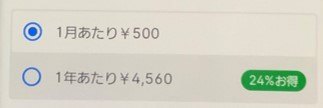 家族プラン
家族プラン
月払い 880円
年払い 7700円(月払いより27%お得)
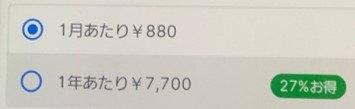 ※画像はAndroidの1Passwordアプリで新規アカウント作成する際の選択画面を写真撮影したもの
※画像はAndroidの1Passwordアプリで新規アカウント作成する際の選択画面を写真撮影したもの
メリット
・Android端末を使う人には、安くて簡単な課金方法
デメリット
・個人プラン⇔家族プランの変更はできない
・Android端末を持っていないと選択できない(と思われる)
・他の課金ルートに移行するのが手間(1Password公式へのお問い合わせや、その後指導される手続きが必要になる。)
・課金はGoogle Playストア経由で行うため、仮に1Passwordアカウントを削除したとしても自動的に課金解消とはならない。別途Playストアから課金解消する必要がある(忘れがちなので注意)。
おまけ:料金まとめ表
 おまけ:課金方法の確認
おまけ:課金方法の確認
🤔「既に1Passwordに課金をして使っているけれど、自分がどのルートから課金しているかわからないよ…」
…という方は、1Passwordの公式Webサイト(マイページ)にログインし、「お支払い」ページに行ってみましょう。(※ログインが必要です)
マイページって?何ができるの?という方は以下の記事をどうぞ。
>1Password 公式Webサイト(マイページ)から確認・操作しよう
1Password公式課金の場合
1Passwordのマイページ内「お支払い」ではこのような表示となります。
 この画面では、以下のことを確認できます。
この画面では、以下のことを確認できます。
プラン(今回の画像ではIndividual(個人))
支払いに使用しているクレジットカード
年払いか月払いか(今回の画像ではAnnual(年払い))
また、各種支払いに関する変更が可能です。
例えば「お支払い設定」から月払い⇔年払いの変更が可能です
更に、メニューの「人を招待」から家族プランやビジネスプランにアップグレードすることが可能です。
逆に、家族プランを使用している方が「個人で使用する」つまり個人プランに変更することも可能です。
ソースネクスト3年版の場合
よめこさんのノウハウ図書館記事「ソースネクスト⇔1Password:購入後の連携方法を、画像付きで解説」内の「きちんと連携ができているかを確認する方法」が参考になりますのでご覧ください
Apple(AppStore)経由の場合
1Passwordのマイページ内「お支払い」ではこのような表示になります
 プランだけがわかります。(今回はIndividual(個人))
プランだけがわかります。(今回はIndividual(個人))
支払い関係の管理は1Password マイページ上ではなく、AppStoreの「サブスクリプション」から管理することになります。
年払い⇔月払いを切り替える場合はAppStoreの「サブスクリプション」から行います。
個人⇔家族などのプラン変更はできません。
Google(Playストア)経由の場合
1Passwordのマイページ内「お支払い」ではこのような表示になります。
 プランだけがわかります。(今回はIndividual(個人))
プランだけがわかります。(今回はIndividual(個人))
支払い関係の管理は1Passwordのマイページ上ではなく、GooglePlayストアの「お支払いと定期購入」からすることになります。
年払い⇔月払いを切り替える場合はGooglePlayストアの「お支払いと定期購入」から一度課金解消して、請求期間終了後に新しく開始し、その時に年払いまたは月払いを選択することになるようです。
(参考: 1Password公式サイト「If you started your subscription using an in-app purchase on your Android device」)
個人⇔家族などのプラン変更はできません。
おわりに
いかがだったでしょうか。
どの課金ルートにもメリット・デメリットがありますね。
金額だけで判断せず、メリット・デメリットを加味して、後悔しない課金ルートを選びましょう。
どのルートから課金したとしても1Passwordそのものの機能には違いがありませんので、ちゃちゃっと決めちゃって、早く1Passwordを使った脳のリソース開放ライフを楽しみましょう✨
以上、参考になれば幸いです。
(もし記載した情報が間違っている場合や、「こんなメリット・デメリットもあるよ!」という方はコメントで教えていただけると大変助かります🙇)










